
У цій статті ми розглянемо, як прибрати нумерацію в документах, створених в текстовому процесорі Microsoft Word. Це знадобиться в тих випадках, коли необхідно прибрати нумерацію аркушів в Ворді.
У малостранічних документах, як правило, не використовується нумерація сторінок, тому що в цьому немає необхідності. Об'ємні документи, навпаки, часто пронумеровані, бо так зручніше шукати потрібну інформацію, переходити від тексту, який.
зміст:- Як прибрати нумерацію в Ворді з усіх сторінок - 1 спосіб
- Як видалити нумерацію в Ворді - 2 спосіб
- Як видалити нумерацію сторінок в Ворді - 3 спосіб
- Як прибрати нумерацію з першої сторінки документа
- Як прибрати нумерацію перших сторінок в Word
- висновки статті
У деяких ситуаціях, нумерація вже додана в документ Word, але користувачеві вона не потрібна. Природно, перед користувачем постає питання, як прибрати нумерацію сторінок з документа Word.
Залежно від ситуації, потрібно видалити всю нумерацію, або нумерацію тільки з деяких сторінок документа. Для цього, ми будемо використовувати кілька способів, які описані в цій статті.
Інструкції з цього керівництва підходять до різних версій програми Word: Microsoft Word 2019, Microsoft Word 2016, Microsoft Word 2013, Microsoft Word 2010 Microsoft Word 2007.
Як прибрати нумерацію в Ворді з усіх сторінок - 1 спосіб
Спочатку розглянемо найпростіший спосіб, як прибрати нумерацію сторінок в Ворді. Застосувавши цей спосіб, ми автоматично приберемо нумерацію з усіх сторінок документа, крім нумерації виконаної за допомогою параметра "Поточний стан".
Виконайте наступні дії:
- Відкрийте документ Word.
- У вікні програми увійдіть у вкладку "Вставка", перейдіть до групи "Колонтитули".
- Натисніть на кнопку "Номер сторінки".
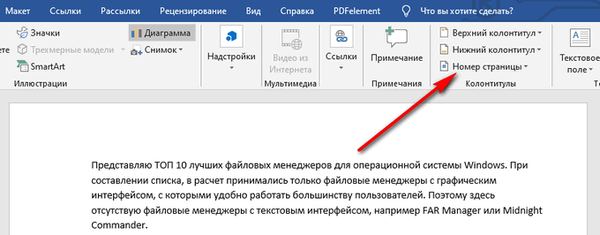
- У меню, натисніть на пункт "Видалити номери сторінок".
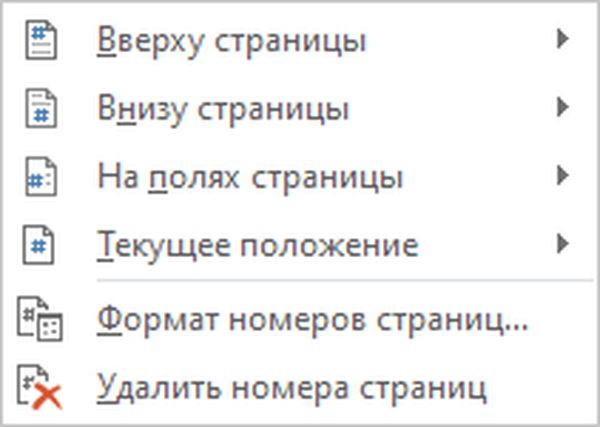
- Натисніть на кнопку "Закрити вікно колонтитулів".
У деяких випадках, через особливості форматування, створення колонтитулів, з документа видаляються не всі номери, або кнопка "Видалити номери сторінок" недоступна. В цьому випадку, необхідно два рази клацнути курсором миші по області верхнього або нижнього колонтитула (порожні поля вгорі або внизу сторінки), потім виділити номер сторінки, а потім натиснути на клавішу "Del" (Delete).
Як видалити нумерацію в Ворді - 2 спосіб
Наступним способом ми видалимо номера з документа Word за допомогою режиму редагування колонтитулів.
Виконайте наступні дії:
- Два рази клацніть мишею по області верхнього або нижнього колонтитула (порожні поля в самому верху або в самому низу документа).
- Область колонтитулів стала доступна для редагування. Виділіть номер сторінки.

- Натисніть на клавішу "Del" (Delete) або "Backspace" (←) для видалення нумерації з усіх сторінок документа Word.
Як видалити нумерацію сторінок в Ворді - 3 спосіб
Схожий спосіб допоможе нам видалити всі сторінки з нумерацією з документа Word.
Пройдіть кроки:
- Увійдіть в меню "Вставка", в групі "Колонтитули" потрібно вибрати "Верхній колонтитул" або "Нижній колонтитул", в залежності від того, в якому місці документа розташована нумерація сторінок,
- У контекстному меню натисніть на кнопку "Змінити заголовок" або "Змінити нижній колонтитул".
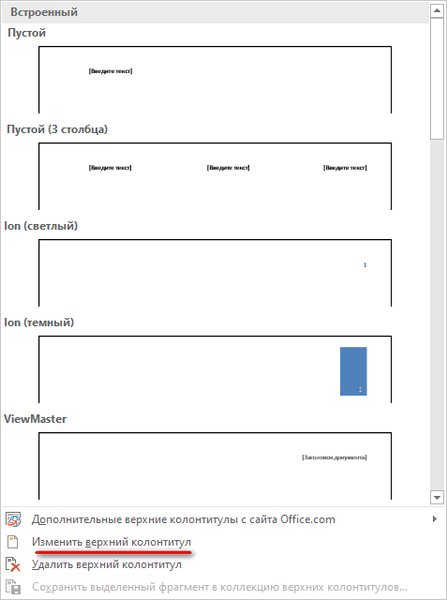
- Виділіть нумерацію на сторінці, а потім натисніть на кнопку "Del" (Delete) або на клавішу "Backspace" (←).
Як прибрати нумерацію з першої сторінки документа
При роботі з деякими типами документів: курсовими, дипломними, рефератами, електронними книгами і т. П., Немає необхідності поміщати номер сторінки на титульний лист в документі Word. Тому необхідно прибрати нумерацію з першої сторінки документа.
У різних версіях програми дещо відрізняється інтерфейс, зверніть увагу на відмінності.
У програмах Word 2007, Word 2010, Word 2013 виконайте дії:
- Увійдіть в меню "Розмітка сторінки".
- Натисніть на стрілку в кутку в групі "Параметри сторінки".
У версіях програми Word 2016, Word 2019 пройдіть кроки:
- Увійдіть в меню "Макет".
- У групі "Параметри сторінки" натисніть на стрілку в правому нижньому кутку.

Подальші дії однакові для всіх версій програми.
- У вікні "Параметри сторінки" відкрийте вкладку "Джерело паперу".
- У пункті "Розрізняти колонтитули" поставте прапорець навпроти опції "першої сторінки", натисніть на кнопку "ОК".
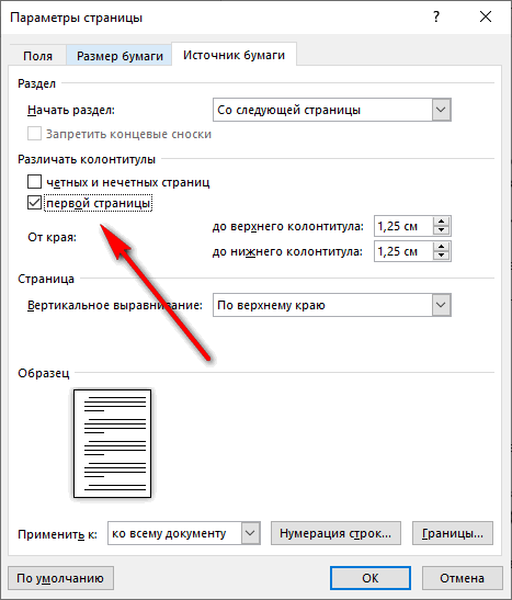
Нумерація перестане відображатися на першій титульній сторінці документа Word.
Вам також може бути цікаво:- Як зробити нумерацію сторінок в Word
- Як прибрати фон в Word - 6 способів
Як прибрати нумерацію перших сторінок в Word
Користувачі зіштовхуються з необхідністю видалення нумерації на деяких сторінках під час роботи з документами, в яких крім титульного аркуша є зміст. У більшості випадків, з перших сторінок потрібно зняти нумерацію, тому що вона там не потрібна або недоречна.
Після видалення номерів з перших двох сторінок, на третьої сторінки документа буде відображатися цифра "3". Якщо потрібно продовжити нумерацію сторінок з цифри "4" і далі, виконайте такі дії.
Виконайте наступні дії:
- Видаліть номери зі всіх сторінок документа (дивіться початок цієї статті).
- Натисніть на поєднання "гарячих" клавіш на клавіатурі "Ctrl" + "Shift" + "8".
- На сторінках документа з'являться приховані знаки форматування.
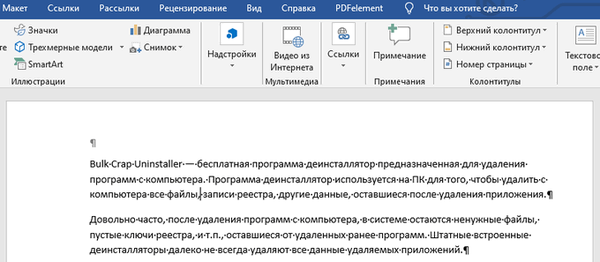
- Клацніть курсором миші на початку третьої сторінки.
- Увійдіть у вкладку "Макет", в групі "Параметри сторінки" натисніть на кнопку "Розриви".
- В меню "Розриви сторінок", в розділі "Розриви розділів" натисніть на пункт "Наступна сторінка".

- Клацніть два раз лівою кнопкою миші на початку третьої сторінки. На сторінці підсвічена кнопка "Як в попередньому", цю кнопку нам потрібно відключити.
- У вкладці "Конструктор", в області "Переходи" натисніть один раз лівою кнопкою миші по кнопці "Перейти до нижнього колонтитула". Після цього, кнопка "Як в попередньому" буде відключена. Приберіть галку з пункту "Особливий колонтитул для першої сторінки", якщо вона включена в настройках програми.
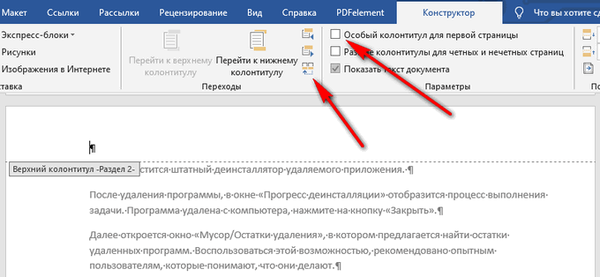
- У групі "Колонтитули" натисніть на кнопку "Номер сторінки". Виберіть розташування номера на сторінці документа Word.
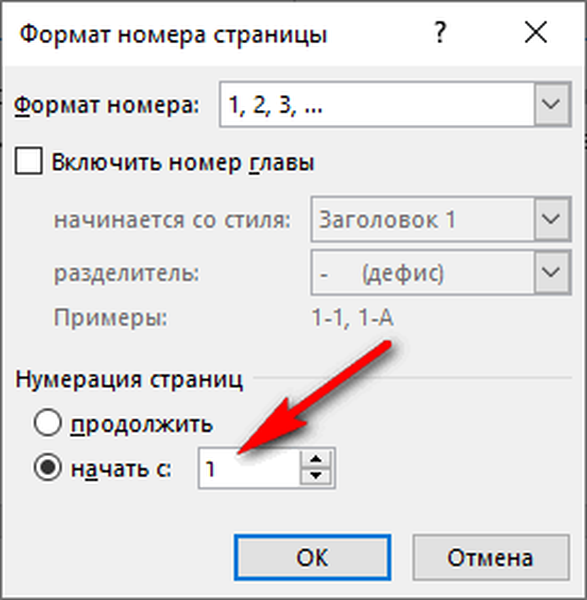
- Натисніть на кнопку "Закрити вікно колонтитулів".
Якщо, на третій сторінці потрібно почати нумерацію з цифри "1", а не з цифри "3", виконайте наступне:
- Перед закриттям вікна колонтитулів, в групі "Колонтитули" натисніть на кнопку "Номер сторінки".
- У меню, виберіть пункт "Формат номерів сторінки ...".
- У вікні "Формат номера сторінки", в розділі "Нумерація сторінок" в налаштуванні "почати з:" поставте цифру "1", а потім натисніть на кнопку "ОК".

Тепер на третій сторінці документа нумерація буде починатися з цифри "1".
висновки статті
Деякі користувачі шукають відповідь на питання про те, як видалити нумерацію сторінок з документа Word. В текстовому редакторі Word можна прибрати нумерацію різними способами: видалити всі пронумеровані сторінки, прибрати нумерацію з першого титульного аркуша, або з декількох перших сторінок документа.
Схожі публікації:- Word онлайн безкоштовно - 5 способів
- Як прибрати водяні знаки в Word - 2 способи
- Як вставити водяний знак у Word
- Як зробити фон в документі Word - 5 способів
- Як поставити довге тире в Ворді - 6 способів











